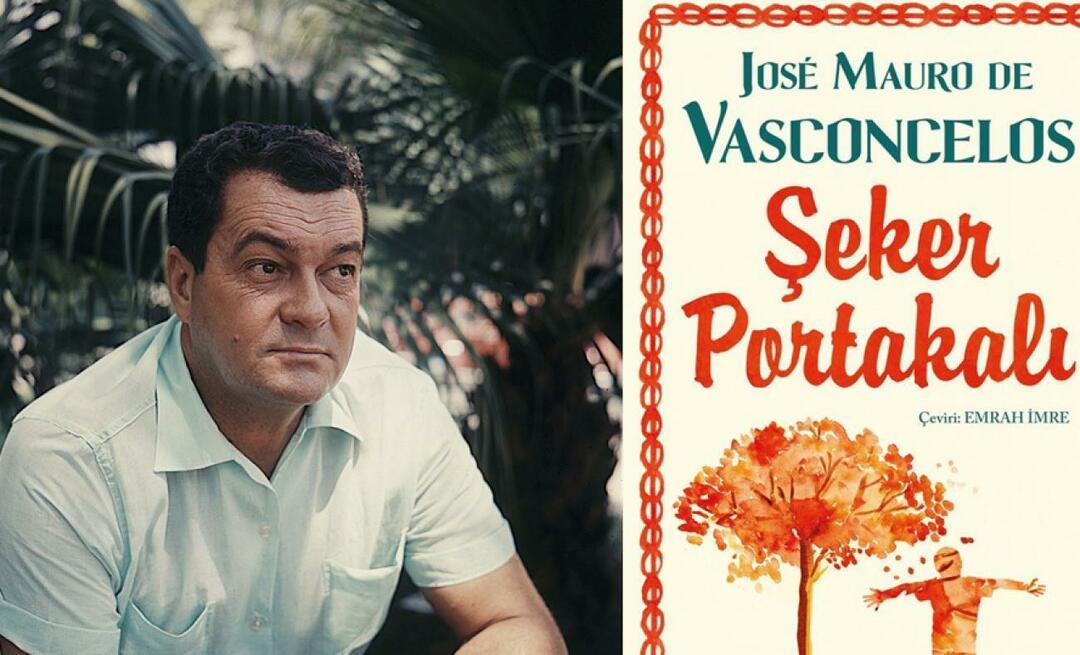Slik beregner du prosentandel ved å bruke Google Sheets
Produktivitet Google Ark Helt / / December 06, 2023

Publisert

Hvis du har lurt på hvordan du bruker Google Sheets til å beregne en prosentverdi, har vi svaret her.
Du skjønner kanskje ikke det med en gang, men prosentberegninger er ganske nyttige. I hverdagen må du kanskje beregne hvor mye av et tips du skal legge igjen prosent rabatt eller økning på noe du ønsker å kjøpe. Heldigvis er det ganske enkelt å beregne en prosentandel ved hjelp av Google Sheets. La oss se på et par måter å gjøre det på.
For det første, hva er egentlig en prosentandel?
Du vet sikkert dette allerede, men i tilfelle du ikke gjør det. Prosent (eller prosent) betyr en hundredel av helheten. La oss for eksempel anta at du og fire venner er det drar på ferie sammen. Hvis du deler kostnadene for en Airbnb på $250, vil du kanskje vite hvor mange prosent av det du har betalt.
Hvis den totale kostnaden er $250 og du betaler $50 av det, har du betalt 20% av det hele. La oss bryte det ned.
Ligningen for å beregne en prosentandel er:
(Part/Total) * 100 = Percentage*
La oss legge inn tallene dine: $50 du betalte er "Delen", og $250 er "Totalt."
50/250 * 100 = 20. Du kommer til å gjøre noe lignende i Google Sheets, så la oss dykke inn i det nå.
Arbeide med prosenter i Google Regneark
Du vil bruke samme grunnleggende formel som før, men du trenger ikke nødvendigvis å multiplisere med 100. Dette er fordi du kan formatere cellen som en prosentandel, og Google Sheets vil håndtere den multiplikasjonen for deg.
Vi bruker det samme eksemplet fra ovenfor.
Den enkle måten å beregne en prosentandel i Google Sheets
- Skriv inn din del og totale beløp i separate celler.
- I en tredje celle bruker du formelen =A1/B1 for å beregne prosenten. Husk at i dette eksemplet inneholder A1 vår delbeløp og B1 er totalen.
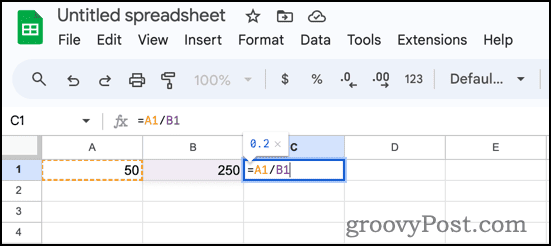
- Verdien 0.2 vises. Klikk nå på prosentformateringsikonet med den cellen valgt. Verdien endres til å vises som 20.00%.
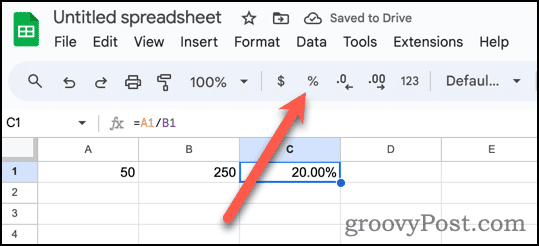
- Du kan nå bruke desimalknappene for å legge til eller fjerne verdier etter desimalen.
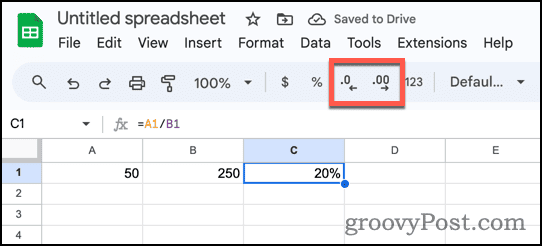
Organisere og vise prosentene dine for enklere forståelse
Det var selvfølgelig et veldig enkelt eksempel. Hva om du trenger å gjøre enda mer med prosenter? La oss si at du og vennene dine har betalt forskjellige beløp for en Airbnb. Hvordan sporer du hvor mange prosent hver har betalt?
Google Sheets har ryggen din, og det er både raskt og enkelt å gjøre.
- Skriv inn navnene på hver av dere på separate rader, bare for klarhetens skyld.
- Skriv inn totalbeløp og betalte beløp.
- I den første raden bruker du formelen =B1/C1.
- Google Regneark kan tilby et foreslått autofyll for å føre disse beregningene ned gjennom de andre radene.
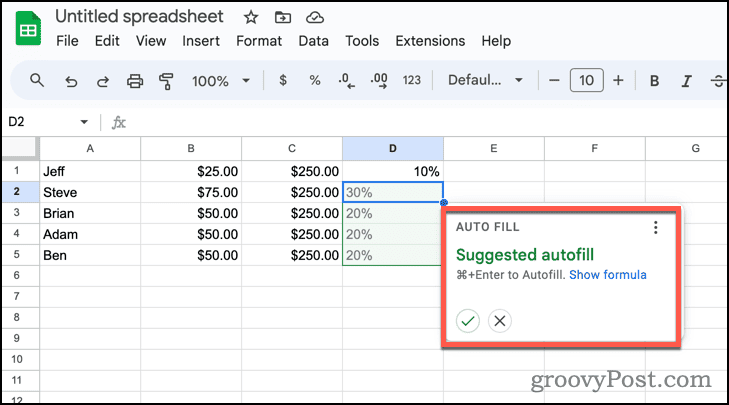
- Hvis den ikke tilbyr autofyll-forslaget, klikker du autofyllhåndtaket (den blå prikken i nedre høyre hjørne av cellen som inneholder beregningen.) Dra ned til cellene under er valgt, og slipp deretter museknappen.
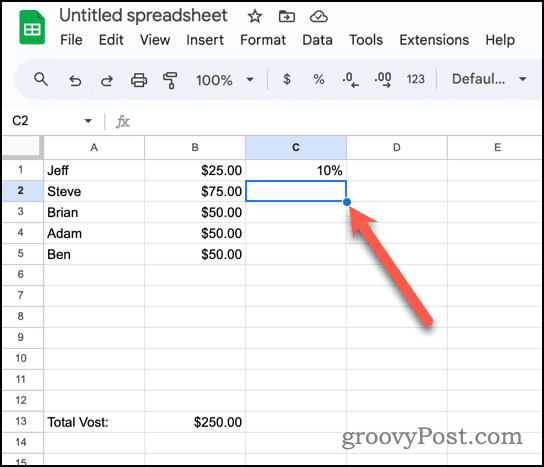
- Google Sheets kopierer formelen til de andre cellene, og endrer den automatisk for å gjenspeile radene.

Det ser selvfølgelig litt morsomt ut å ha totalen i hver rad sånn. La oss i stedet flytte summen til bunnen av regnearket vårt.
Beregner prosentandelen i Google Sheets med en total på slutten av tabellen
For å gjøre dette, må vi bruke en absolutt referanse til cellen med totalen. En absolutt referanse betyr at verdien ikke endres når du kopierer den til andre celler.
- Skriv inn formelen som =B1/$B$13. Dollartegnene ($) i cellereferansen markerer den som en absolutt referanse.
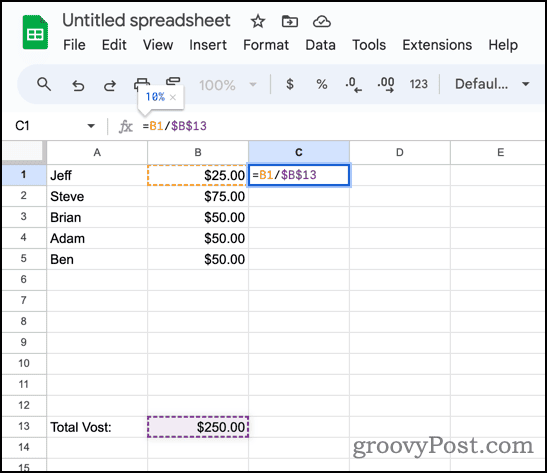
- Bruk autofyllhåndtaket til å kopiere formelen nedover i tabellen.
- Formelen din vil fylles ut gjennom tabellen, og endres til å bruke de riktige "Del"-verdiene for hver rad.
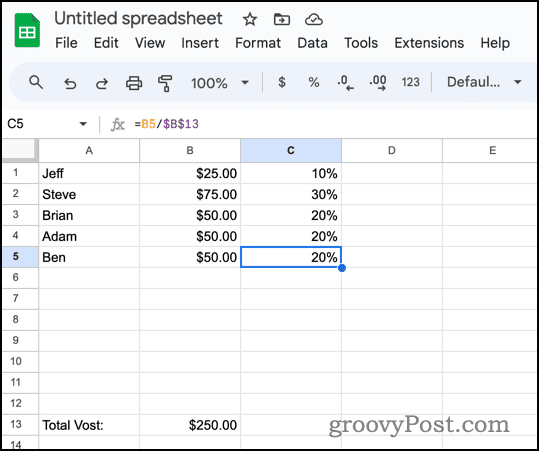
Bruke Google Regneark til å beregne prosentvise endringer
Selvfølgelig er det bare toppen av isfjellet. Du kan også bruke Google Regneark til å beregne prosentvise endringer, for eksempel når prisene går opp eller ned.
Formelen for å beregne en prosentvis endring er:
=(New value - Old value) / Old value. La oss se hvordan det fungerer i regnearket vårt.
- Skriv inn gamle og nye verdier på hver rad.
- Bruk formelen ovenfor for å beregne prosentvis endring ved å bruke cellereferansene etter behov. Formelen vår bør være =(C2-B2) / B2.
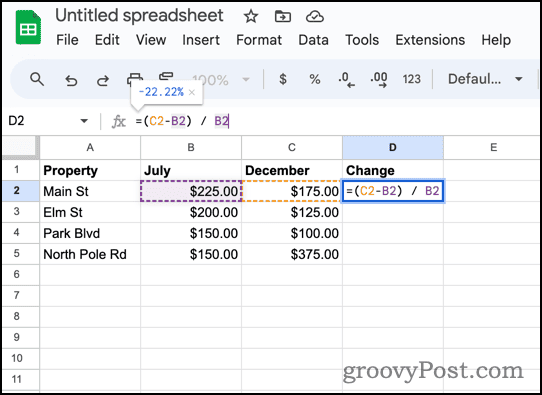
- Hvis du har flere rader, bruk autofyllhåndtakene til å kopiere formelen til hver.
For å gjøre det litt bedre og gjøre dataene lettere å fordøye, kan du bruk betinget formatering for å fremheve de positive endringene i en farge og negative endringer i en annen.
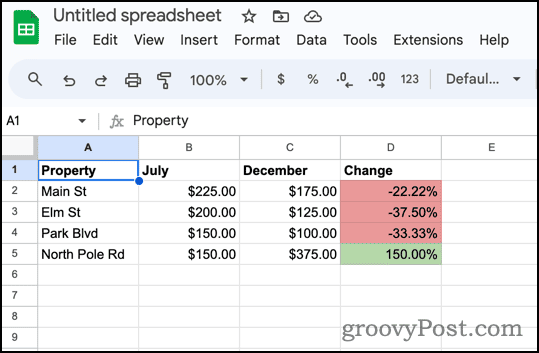
Finn en total når du vet beløpet og prosentandelen
Til slutt, hva om du vet hvor mye noe koster og hvor stor prosentandel av rabatten som allerede er tatt med? Du kan bruke denne informasjonen til å beregne den opprinnelige, uddiskonterte summen.
Formelen du vil bruke for dette er:
Total = Amount/Percentage. Tilbake i Google Sheets, la oss si at vi vet at en datamaskin koster 1499 USD etter 40 % rabatt. Vi kan enkelt finne normal pris.
- Siden rabatten er 40 %, betaler vi 60 % av den vanlige utsalgsprisen. Eksemplet nedenfor viser alle disse verdiene.
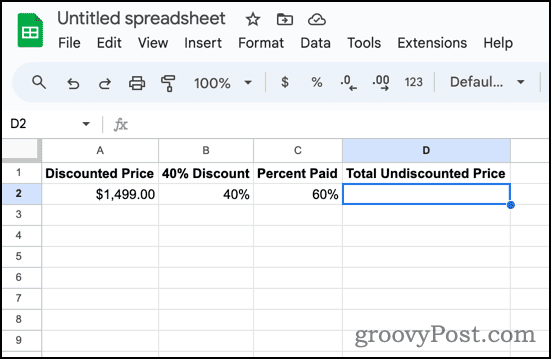
- Under Total uddiskontert pris, skriv inn formelen =A2/C2 å beregne totalprisen.
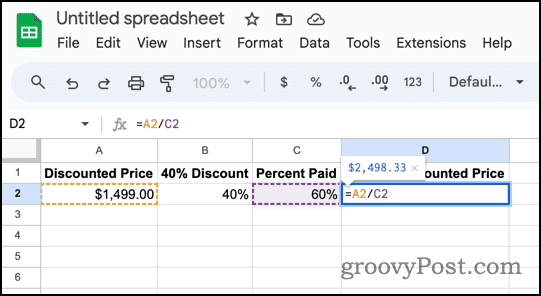
- Google Sheets viser umiddelbart den opprinnelige totalsummen for datamaskinen, $2 498,33.
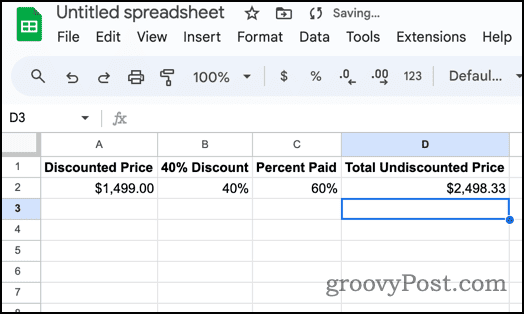
Pakker det hele
Som du kan se, er det enkelt å jobbe med og beregne prosentverdier i Google Sheets. Det er mange måter du kan bruke dette på, så lek deg rundt og la regnearket håndtere de irriterende beregningene du har prøvd å gjøre på papiret eller, enda verre, i hodet ditt.
Var denne artikkelen til hjelp?
Fantastisk, del det:
DelekvitringRedditLinkedInE-postTakk!
Takk for at du tok kontakt med oss.
Takk for at du tok kontakt med oss.